Deze wikiHow leert je hoe je een Google Doc-document kunt downloaden en op je flash-drive kunt plaatsen. U kunt dit op zowel Windows- als Mac-computers doen.
Deel een van de drie:
Het document downloaden
-
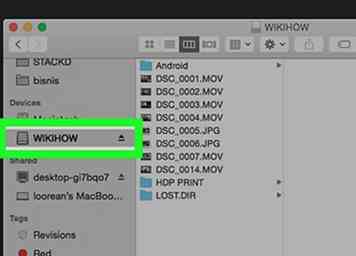 1 Sluit uw flashstation aan op uw computer. Het moet in een van de dunne, rechthoekige sleuven in de behuizing van uw computer worden geplaatst.
1 Sluit uw flashstation aan op uw computer. Het moet in een van de dunne, rechthoekige sleuven in de behuizing van uw computer worden geplaatst. - Als u een Windows-desktopcomputer gebruikt, bevinden USB-poorten zich meestal aan de voor- of achterkant van de CPU-box van de computer.
- Als u een iMac gebruikt, vindt u mogelijk de USB-poorten aan de zijkant van uw toetsenbord of aan de achterkant van het scherm van de iMac.
- Niet alle Macs hebben USB-poorten. Als u een nieuwere Mac gebruikt die niet met USB-poorten wordt geleverd, moet u een USB-C-naar-USB-adapter aanschaffen.
-
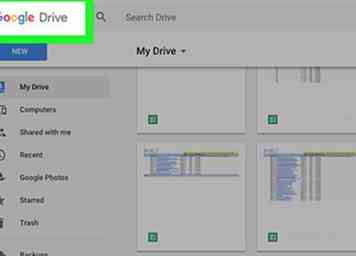 2 Open de Google Drive-website. Ga naar https://drive.google.com/ in uw favoriete webbrowser. Als je al bent aangemeld bij Google Drive op je computer, wordt je Google Drive-hoofdpagina geopend.
2 Open de Google Drive-website. Ga naar https://drive.google.com/ in uw favoriete webbrowser. Als je al bent aangemeld bij Google Drive op je computer, wordt je Google Drive-hoofdpagina geopend. - Als u nog niet bent aangemeld, klikt u op Ga naar Google Drive knop en voer vervolgens uw e-mailadres en wachtwoord in om u aan te melden bij uw Google-account.
- Als u meer dan één Google-account hebt aangemeld, klikt u op de profielafbeelding van uw Google-account in de rechterbovenhoek van de pagina en vervolgens op het account waarvan u de Drive wilt gebruiken.
-
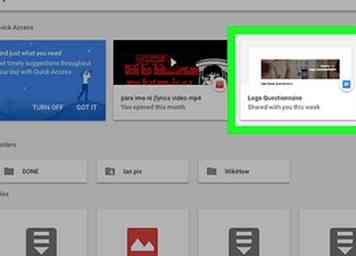 3 Selecteer het document dat u wilt downloaden. Klik eenvoudig op het document om het te selecteren. Als het document zich in een map bevindt, dubbelklikt u op de map om het document te openen.
3 Selecteer het document dat u wilt downloaden. Klik eenvoudig op het document om het te selecteren. Als het document zich in een map bevindt, dubbelklikt u op de map om het document te openen. -
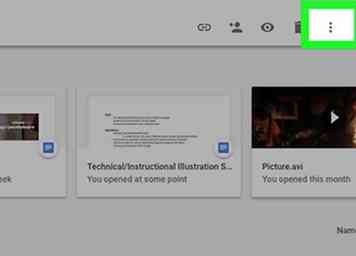 4 Klik ⋮. Deze knop verschijnt in de rechterbovenhoek van het Google Drive-venster zodra u het document hebt geselecteerd dat u wilt downloaden. Er verschijnt een vervolgkeuzemenu.
4 Klik ⋮. Deze knop verschijnt in de rechterbovenhoek van het Google Drive-venster zodra u het document hebt geselecteerd dat u wilt downloaden. Er verschijnt een vervolgkeuzemenu. -
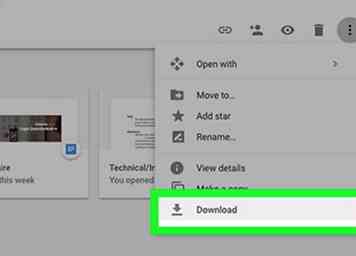 5 Klik Download. Het is in de buurt van de onderkant van het vervolgkeuzemenu. Hierdoor wordt het document naar uw computer gedownload. Zodra het downloaden is voltooid, kunt u doorgaan met het overbrengen naar uw USB-station.
5 Klik Download. Het is in de buurt van de onderkant van het vervolgkeuzemenu. Hierdoor wordt het document naar uw computer gedownload. Zodra het downloaden is voltooid, kunt u doorgaan met het overbrengen naar uw USB-station. - Als u wordt gevraagd om een opslaglocatie te selecteren voordat het bestand wordt gedownload, selecteert u uw flashstation aan de linkerkant van het venster Opslaan en klikt u op OK. Hiermee wordt het Google-document rechtstreeks op uw flashstation opgeslagen, wat betekent dat u niet verder hoeft te gaan.
Tweede deel van de drie:
Overzetten naar een flashstation op Windows
-
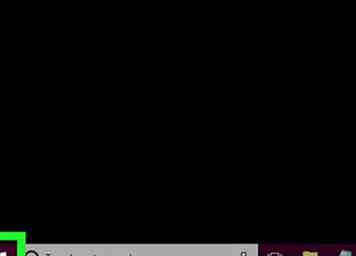 1 Open Start
1 Open Start  . Klik op het Windows-logo in de linkerbenedenhoek van het scherm. Het startmenu wordt geopend.
. Klik op het Windows-logo in de linkerbenedenhoek van het scherm. Het startmenu wordt geopend. -
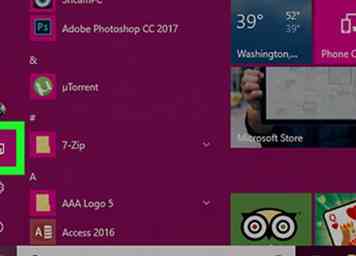 2 Open File Explorer
2 Open File Explorer  . Klik in de linkerbenedenhoek van het Start-venster op het bestandsvormige pictogram van de Verkenner.
. Klik in de linkerbenedenhoek van het Start-venster op het bestandsvormige pictogram van de Verkenner. -
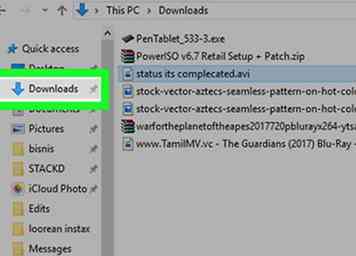 3 Ga naar de locatie van het Google-document. Klik op een van de mappen aan de linkerzijde van het Verkenner-venster (bijvoorbeeld "Downloads") om het in Verkenner te openen.
3 Ga naar de locatie van het Google-document. Klik op een van de mappen aan de linkerzijde van het Verkenner-venster (bijvoorbeeld "Downloads") om het in Verkenner te openen. - Als uw Google-document bijvoorbeeld op het bureaublad is gedownload, klikt u hier op de map 'Desktop'.
-
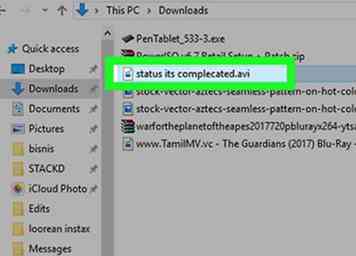 4 Selecteer het Google-document. Klik op het document om dit te doen.
4 Selecteer het Google-document. Klik op het document om dit te doen. -
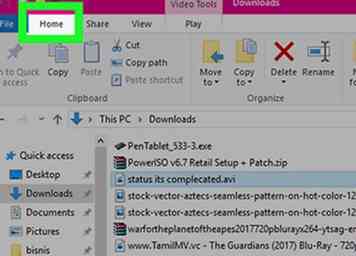 5 Klik op de Huis tab. Deze bevindt zich linksboven in het venster van File Explorer. Als dit gebeurt, wordt een werkbalk weergegeven boven in het venster van de Verkenner.
5 Klik op de Huis tab. Deze bevindt zich linksboven in het venster van File Explorer. Als dit gebeurt, wordt een werkbalk weergegeven boven in het venster van de Verkenner. -
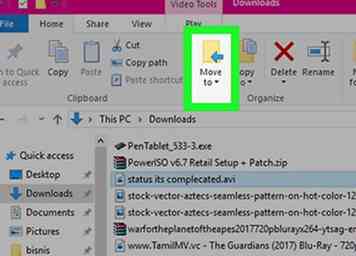 6 Klik Verplaatsen naar. Deze optie bevindt zich in het gedeelte "Organiseren" van de werkbalk.
6 Klik Verplaatsen naar. Deze optie bevindt zich in het gedeelte "Organiseren" van de werkbalk. - U kunt klikken Kopiëren naar direct naast deze optie als u een kopie van het bestand op uw computer wilt bewaren wanneer u het bestand op uw flashstation plaatst.
-
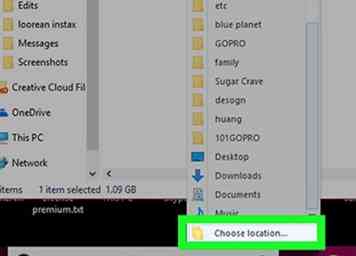 7 Klik Kies locatie… . Het staat onderaan de Verplaatsen naar drop-down menu. Dit vraagt een pop-upvenster.
7 Klik Kies locatie… . Het staat onderaan de Verplaatsen naar drop-down menu. Dit vraagt een pop-upvenster. -
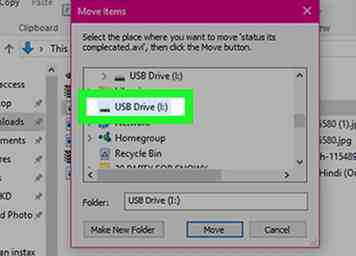 8 Blader omlaag en selecteer je flashstation. Meestal vind je de flashdrive onder aan de pagina.
8 Blader omlaag en selecteer je flashstation. Meestal vind je de flashdrive onder aan de pagina. -
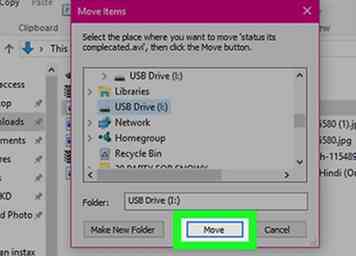 9 Klik verhuizing. Het staat onderaan het venster. Als u dit doet, wordt het Google-document van uw computer naar uw flashstation overgebracht.
9 Klik verhuizing. Het staat onderaan het venster. Als u dit doet, wordt het Google-document van uw computer naar uw flashstation overgebracht. - U kunt controleren of het bestand zich op het flashstation bevindt door op de naam van het flashstation aan de linkerkant van het Verkenner-venster te klikken om de inhoud te bekijken.
Derde deel van de drie:
Overbrengen naar een flashstation op Mac
-
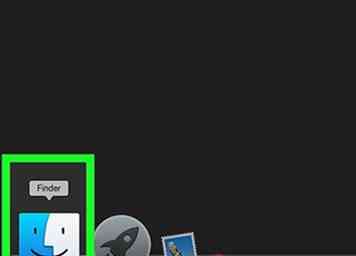 1 Open de Finder. Dubbelklik op de blauwe, gezicht-vormige app in het Dock van je Mac.
1 Open de Finder. Dubbelklik op de blauwe, gezicht-vormige app in het Dock van je Mac. -
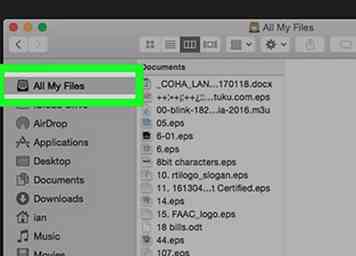 2 Ga naar de locatie van het Google-document. Je ziet een lijst met mappen aan de linkerkant van het Finder-venster; klik op de map waarnaar het Google-document is gedownload.
2 Ga naar de locatie van het Google-document. Je ziet een lijst met mappen aan de linkerkant van het Finder-venster; klik op de map waarnaar het Google-document is gedownload. - Als het Google-document bijvoorbeeld is gedownload naar de map "Downloads", klikt u op downloads hier.
- U kunt ook klikken Al mijn bestanden in de linkerbovenhoek van de Finder en zoek vervolgens naar je Google-document.
-
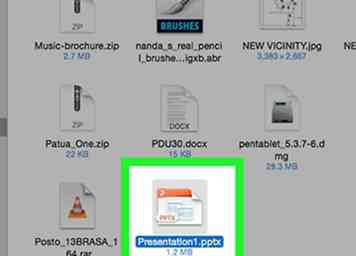 3 Selecteer het Google-document. Klik op het document om het te selecteren.
3 Selecteer het Google-document. Klik op het document om het te selecteren. -
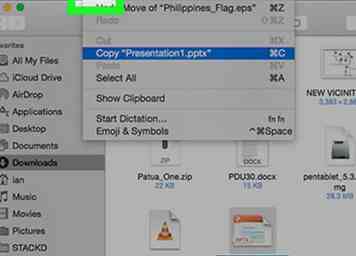 4 Klik Bewerk. Dit menu-item bevindt zich in de linkerbovenkant van het scherm van de Mac.
4 Klik Bewerk. Dit menu-item bevindt zich in de linkerbovenkant van het scherm van de Mac. -
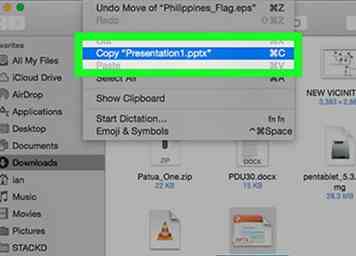 5 Klik Kopiëren. Het is in de buurt van de bovenkant van de Bewerk drop-down menu.
5 Klik Kopiëren. Het is in de buurt van de bovenkant van de Bewerk drop-down menu. -
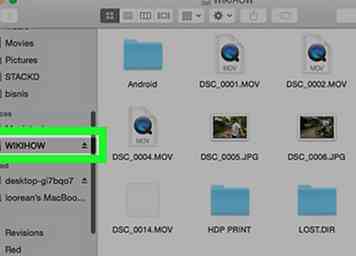 6 Klik op de naam van je flash-drive. U vindt dit linksonder in het Finder-venster onder de kop 'APPARATEN'.
6 Klik op de naam van je flash-drive. U vindt dit linksonder in het Finder-venster onder de kop 'APPARATEN'. -
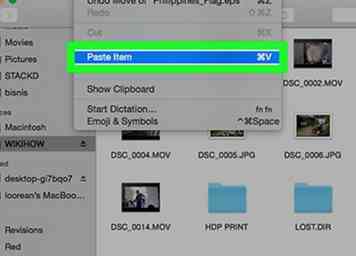 7 Klik Bewerk nogmaals en klik vervolgens op Vorige item. Deze optie staat aan de bovenkant van de Bewerk drop-down menu. Als u hierop klikt, wordt het Google-document op uw flashstation geplaatst.
7 Klik Bewerk nogmaals en klik vervolgens op Vorige item. Deze optie staat aan de bovenkant van de Bewerk drop-down menu. Als u hierop klikt, wordt het Google-document op uw flashstation geplaatst. - U zou het Google-document moeten zien verschijnen op de flashdrive.
Facebook
Twitter
Google+
 Minotauromaquia
Minotauromaquia
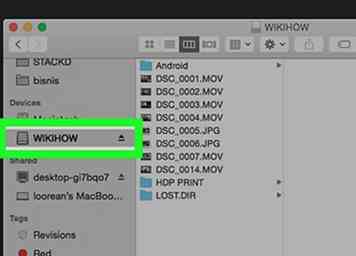 1 Sluit uw flashstation aan op uw computer. Het moet in een van de dunne, rechthoekige sleuven in de behuizing van uw computer worden geplaatst.
1 Sluit uw flashstation aan op uw computer. Het moet in een van de dunne, rechthoekige sleuven in de behuizing van uw computer worden geplaatst. 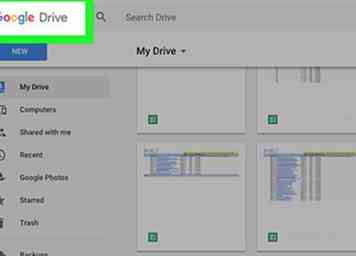 2 Open de Google Drive-website. Ga naar https://drive.google.com/ in uw favoriete webbrowser. Als je al bent aangemeld bij Google Drive op je computer, wordt je Google Drive-hoofdpagina geopend.
2 Open de Google Drive-website. Ga naar https://drive.google.com/ in uw favoriete webbrowser. Als je al bent aangemeld bij Google Drive op je computer, wordt je Google Drive-hoofdpagina geopend. 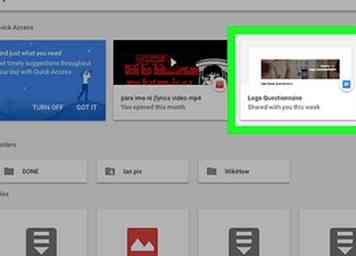 3 Selecteer het document dat u wilt downloaden. Klik eenvoudig op het document om het te selecteren. Als het document zich in een map bevindt, dubbelklikt u op de map om het document te openen.
3 Selecteer het document dat u wilt downloaden. Klik eenvoudig op het document om het te selecteren. Als het document zich in een map bevindt, dubbelklikt u op de map om het document te openen. 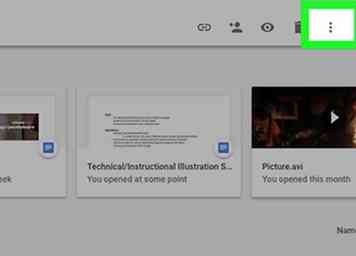 4 Klik
4 Klik 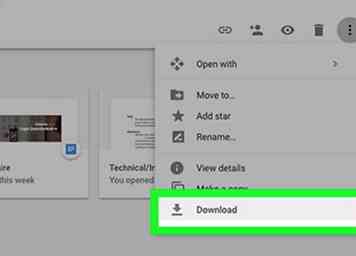 5 Klik
5 Klik 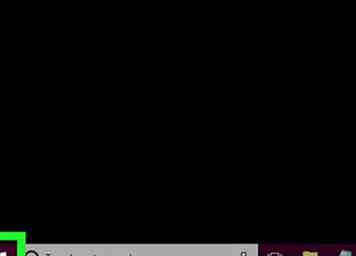 1 Open Start
1 Open Start  . Klik op het Windows-logo in de linkerbenedenhoek van het scherm. Het startmenu wordt geopend.
. Klik op het Windows-logo in de linkerbenedenhoek van het scherm. Het startmenu wordt geopend. 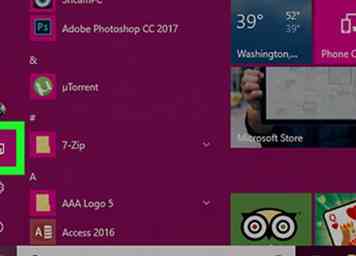 2 Open File Explorer
2 Open File Explorer  . Klik in de linkerbenedenhoek van het Start-venster op het bestandsvormige pictogram van de Verkenner.
. Klik in de linkerbenedenhoek van het Start-venster op het bestandsvormige pictogram van de Verkenner. 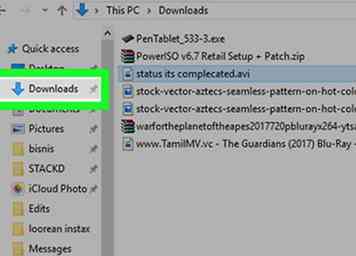 3 Ga naar de locatie van het Google-document. Klik op een van de mappen aan de linkerzijde van het Verkenner-venster (bijvoorbeeld "Downloads") om het in Verkenner te openen.
3 Ga naar de locatie van het Google-document. Klik op een van de mappen aan de linkerzijde van het Verkenner-venster (bijvoorbeeld "Downloads") om het in Verkenner te openen. 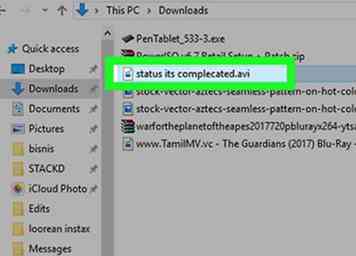 4 Selecteer het Google-document. Klik op het document om dit te doen.
4 Selecteer het Google-document. Klik op het document om dit te doen. 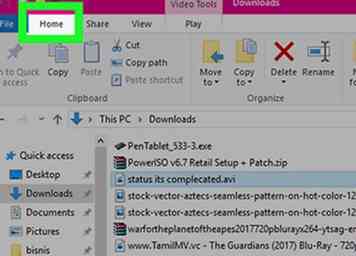 5 Klik op de
5 Klik op de 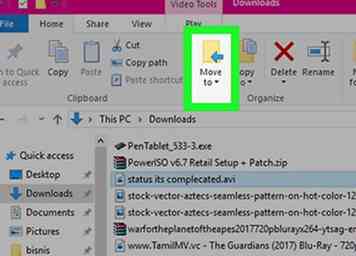 6 Klik
6 Klik 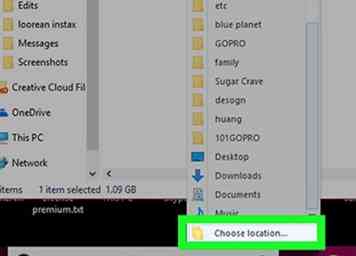 7 Klik
7 Klik 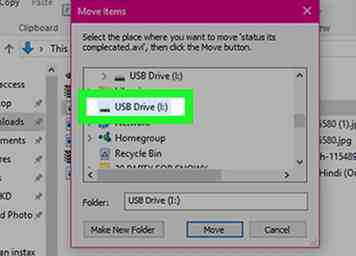 8 Blader omlaag en selecteer je flashstation. Meestal vind je de flashdrive onder aan de pagina.
8 Blader omlaag en selecteer je flashstation. Meestal vind je de flashdrive onder aan de pagina. 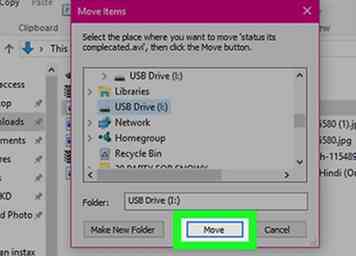 9 Klik
9 Klik 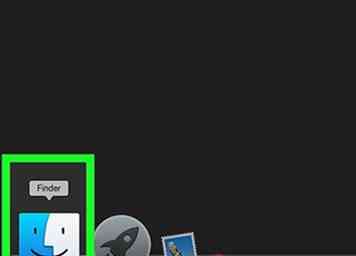 1 Open de Finder. Dubbelklik op de blauwe, gezicht-vormige app in het Dock van je Mac.
1 Open de Finder. Dubbelklik op de blauwe, gezicht-vormige app in het Dock van je Mac. 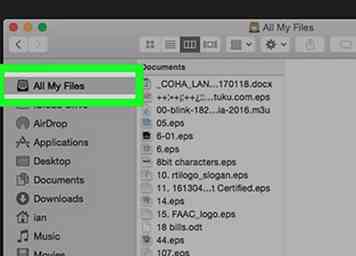 2 Ga naar de locatie van het Google-document. Je ziet een lijst met mappen aan de linkerkant van het Finder-venster; klik op de map waarnaar het Google-document is gedownload.
2 Ga naar de locatie van het Google-document. Je ziet een lijst met mappen aan de linkerkant van het Finder-venster; klik op de map waarnaar het Google-document is gedownload. 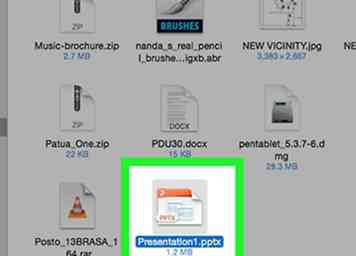 3 Selecteer het Google-document. Klik op het document om het te selecteren.
3 Selecteer het Google-document. Klik op het document om het te selecteren. 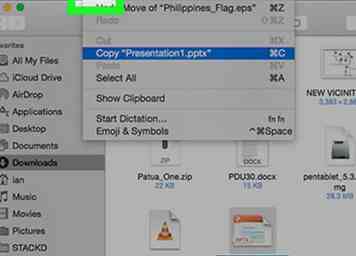 4 Klik
4 Klik 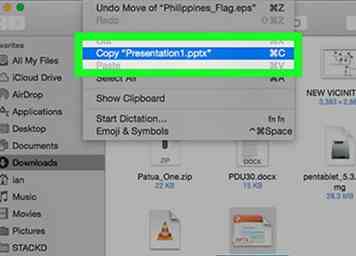 5 Klik
5 Klik 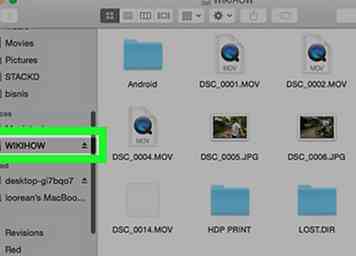 6 Klik op de naam van je flash-drive. U vindt dit linksonder in het Finder-venster onder de kop 'APPARATEN'.
6 Klik op de naam van je flash-drive. U vindt dit linksonder in het Finder-venster onder de kop 'APPARATEN'. 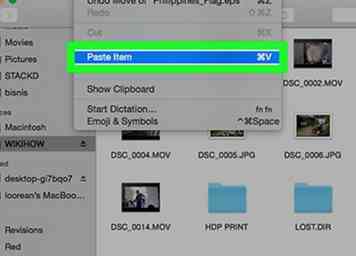 7 Klik
7 Klik